Hướng dẫn chi tiết quy trình đăng ký thành lập doanh nghiệp trên Cổng thông tin quốc gia về đăng ký doanh nghiệp?
Hướng dẫn chi tiết quy trình đăng ký thành lập doanh nghiệp qua mạng điện tử trên Cổng thông tin quốc gia về đăng ký doanh nghiệp?
Hướng dẫn chi tiết quy trình đăng ký thành lập doanh nghiệp qua mạng điện tử trên Cổng thông tin quốc gia về đăng ký doanh nghiệp gồm các bước sau:
Bước 1: Mở trang chủ Cổng thông tin quốc gia về ĐKDN sau đó đăng nhập tài khoản và Chọn phương thức nộp hồ sơ.
Từ ngày 01/7/2024, Cổng thông tin quốc gia về đăng ký doanh nghiệp sẽ áp dụng duy nhất 01 phương thức đăng nhập thông qua tài khoản VNeID.
Người dùng thực hiện đăng nhập Cổng thông tin quốc gia về đăng ký doanh nghiệp để đăng ký thành lập doanh nghiệp như sau:
- Truy cập Cổng thông tin quốc gia về đăng ký doanh nghiệp, chọn Đăng ký doanh nghiệp:
>> Link truy cập trang chủ Cổng thông tin quốc gia về ĐKDN: https://dangkykinhdoanh.gov.vn/vn

Bước 2: Tại giao diện chọn đăng nhập bằng VNeID để đăng nhập.

Bước 3: Chọn phương thức nộp hồ sơ
- Sau khi đăng nhập, người dùng chọn mục Đăng ký doanh nghiệp qua mạng điện tử trên thanh menu.
Tại đây, tùy từng trường hợp cụ thể, người nộp hồ sơ/người đăng ký chọn một trong các phương thức sau:
+ Sử dụng Tài khoản đăng ký kinh doanh
+ Sử dụng chữ ký số công cộng
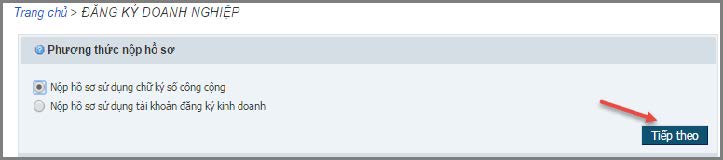
* Điểm khác nhau của 2 phương thức nộp hồ sơ: sử dụng Tài khoản đăng ký kinh doanh và sử dụng chữ ký số công cộng.
Bước 4: Chọn hình thức đăng ký
- Chọn hình thức đăng ký: Đăng ký thành lập mới doanh nghiệp/đơn vị trực thuộc;
- Nhấn nút [Tiếp theo] để tiếp tục đăng ký hoặc [Trở về] để quay lại màn hình trước.
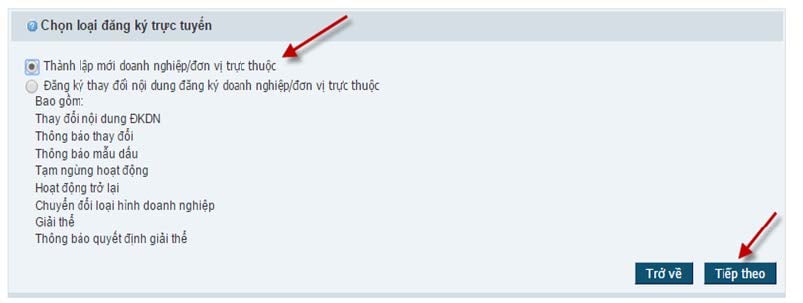
Bước 5: Đăng ký thành lập doanh nghiệp: Chọn loai hình doanh nghiệp

Bước 6: Chọn tài liệu đính kèm hồ sơ
- Tích chọn loại tài liệu đính kèm hoặc giữ Ctrl và tích để chọn nhiều loại tài liệu cùng lúc -> Nhấn nút [Chọn] để thêm tài liệu vào danh sách;
- Nhấn nút [Tiếp theo] để tiếp tục đăng ký hoặc [Trở về] để quay lại màn hình trước;
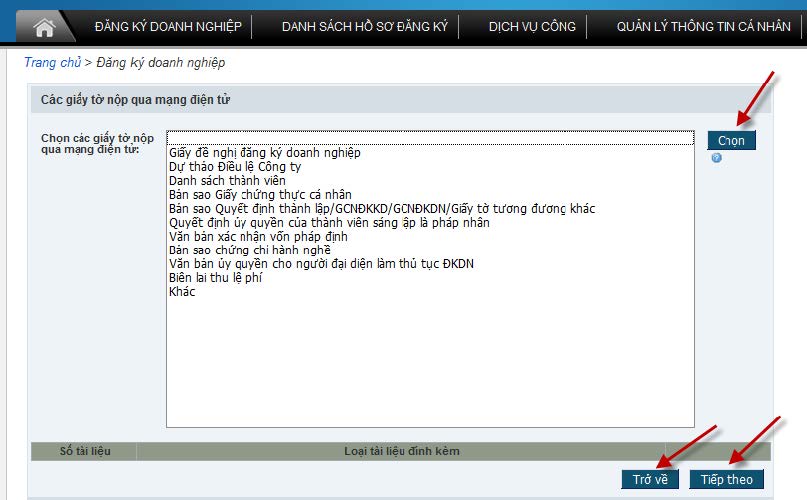
Nhấn [OK] để xác nhận các loại tài liệu đính kèm hoặc [Cancel] để quay lại chọn lại các tài liệu đính kèm.

Lưu ý:
- Cần chọn đúng các giấy tờ cần nộp theo quy định về thành phần hồ sơ
- Việc tải các giấy tờ cần nộp lên Hệ thống sẽ được thực hiện ở bước tiếp theo
Bước 7: Thông tin chờ xác nhận:
- Màn hình sẽ hiển thị những thông tin người sử dụng đã điền về loại hình doanh nghiệp, thông tin về tài liệu đính kèm tương ứng.
- Nhấn nút [Bắt đầu] để tiếp tục đăng ký hoặc [Trở về] để quay lại màn hình trước -> Trạng thái của hồ sơ chuyển thành “Đã lưu”.
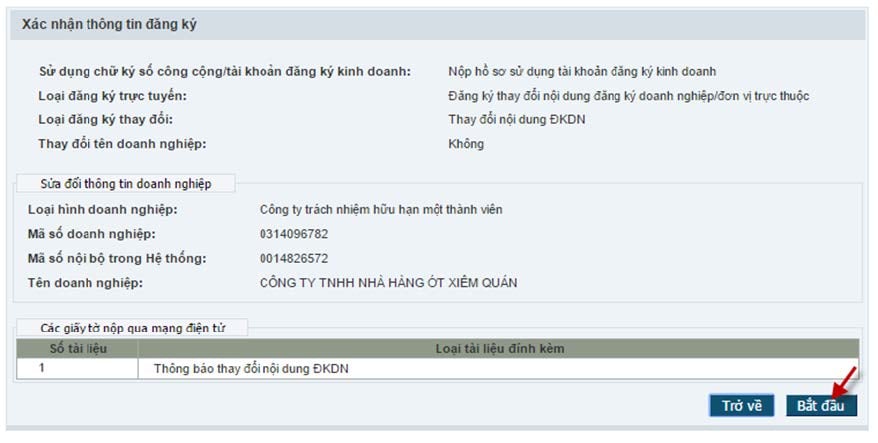
* Kê khai thông tin trong hồ sơ đăng ký doanh nghiệp qua mạng điện tử
- Nhập các thông tin trong hồ sơ đăng ký doanh nghiệp qua mạng điện tử
Nhập các thông tin từ hồ sơ đăng ký thành lập mới vào các khối thông tin tương ứng trong các khối dữ liệu trên màn hình. Tùy từng loại hình doanh nghiệp sẽ có các khối thông tin khác nhau, bao gồm:

Lưu ý:
- Các khối thông tin trong hồ sơ đăng ký điện tử cần được nhập đầy đủ và chính xác theo Giấy đề nghị của doanh nghiệp
- Đối với hồ sơ đăng ký thay đổi:
- CHỈ nhập và ấn Lưu đối với những thông tin sửa đổi, bổ sung (tương ứng với Giấy đề nghị)
- KHÔNG ấn Lưu tại những khối thông tin không sửa đổi, bổ sung.
- Dấu tích trên màn hình chỉ thể hiện thông tin đã được LƯU; KHÔNG thể hiện thông tin đã được nhập đầy đủ, chính xác.
* Kiểm tra thông tin hồ sơ
- Nhấn nút [Kiểm tra thông tin] để kiểm tra xem các thông tin cần nhập đã đầy đủ và đúng theo yêu cầu;

- Hệ thống sẽ hiển thị các cảnh báo lỗi nếu thông tin đã nhập chưa đầy đủ hoặc chưa chính xác;
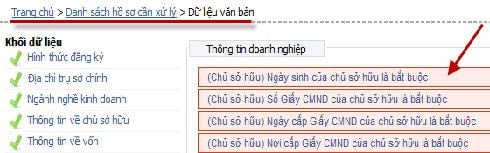
- Trong trường hp có cảnh báo lỗi: tích vào dòng cảnh báo lỗi -> Hệ thống sẽ tự động chuyển đến màn hình có trường thông tin bị lỗi;
- Sau khi sửa lỗi, nhấn nút [Đóng báo cáo KT thông tin] để đóng các cảnh báo lỗi;
- Nhấn nút [Kiểm tra thông tin] để kiểm tra lại thông tin hồ sơ:
+ Nếu không còn cảnh báo lỗi, thực hiện tiếp các bước tiếp theo;
+ Nếu còn cảnh báo lỗi, thực hiện lại các bước trên.
- Nhấn nút [Xem trước] để hiển thị Dự thảo Giấy chứng nhận;
* * Tải văn bản điện tử của bộ hồ sơ đăng ký doanh nghiệp qua mạng điện tử
- Khi nộp hồ sơ đăng ký điện tử, người dùng cần tải lên đầy đủ các giấy tờ theo quy định về thành phần hồ sơ (giống như hồ sơ bản giấy).
- Yêu cầu đối với tài liệu đính kèm là văn bản điện tử:
+ Được tạo trực tuyến hoặc được quét (scan) từ văn bản giấy
+ Có định dạng “.doc” hoặc “.pdf”
+ Thể hiện chính xác, toàn vẹn nội dung của văn bản giấy (đã được ký tên theo quy định)
+ Tên văn bản điện tử phải được đặt tương ứng với tên loại giấy tờ trong hồ sơ bằng bản giấy
+ Có dung lượng không quá 15Mb
Cách tải tài liệu đính kèm
- Nhấn chọn vào từng tài liệu đính kèm và tiến hành tải các tài liệu theo các mục tương ứng.
- Hệ thống chấp nhận cả 2 loại tài liệu đính kèm:
+ Tài liệu đính kèm thông thường được scan (có đủ chữ ký theo yêu cầu);
+ Tài liệu đính kèm có đầy đủ chữ ký số theo quy định dưới dạng bản điện tử.
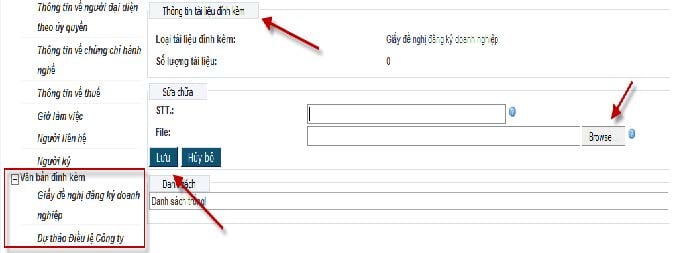
Chỉ định người ký lên hồ sơ đăng ký doanh nghiệp (Hình 16)
- Người nộp hồ sơ/người đăng ký thực hiện gán tên người ký lên hồ sơ đăng ký doanh nghiệp theo quy định. Người ký phải
- Sử dụng chữ ký số công cộng hoặc tài khoản đăng ký kinh doanh để ký lên hồ sơ đăng ký doanh nghiệp;
- Người nộp hồ sơ/người đăng ký chọn khối thông tin [Người ký/xác nhận];
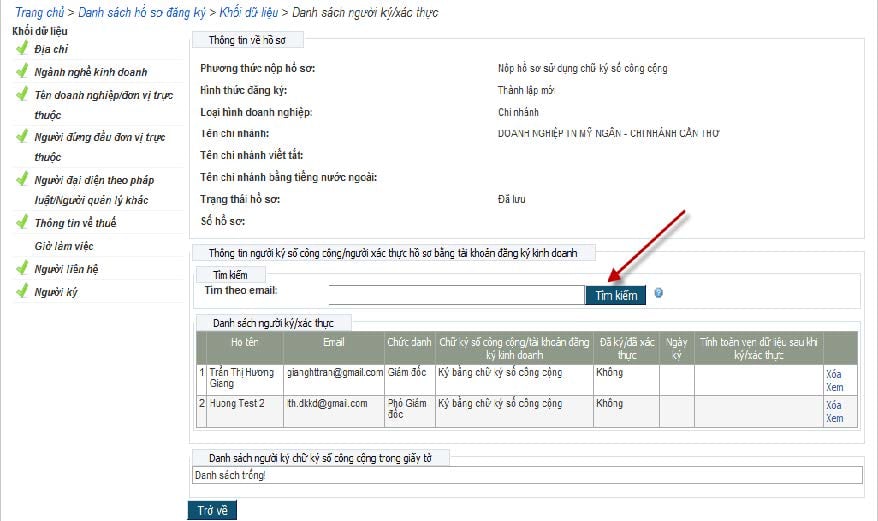
- Trong trường “Tìm kiếm email”: Nhập email của cá nhân chịu trách nhiệm ký hồ sơ đăng ký doanh nghiệp và nhấn nút [Tìm kiếm] -> Hệ thống tự động điền thông tin về Họ tên của cá nhân chịu trách nhiệm ký hồ sơ. Thông tin về họ tên và email của cá nhân chịu trách nhiệm ký hồ sơkhông chỉnh sửa được;
- Để tìm kiếm được thông tin về cá nhân chịu trách nhiệm ký hồ sơ đăng ký doanh nghiệp theo địa chỉ email, địa chỉ email cần phải:
+ Đã được đăng ký tại bước đăng ký tài khoản thông thường;
+ Tài khoản thông thường phải ở trạng thái “đang hoạt động” và đã được kết nối với chữ ký số công cộng hoặc Tài khoản đăng ký kinh doanh (tương ứng với phương thức nộp hồ sơ của bộ hồ sơ đang chuẩn bị).
- Người nộp hồ sơ/người đăng ký nhập thông tin về Chức danh của cá nhân chịu trách nhiệm ký lên hồ sơ tại trường thông tin “Chức danh” ;
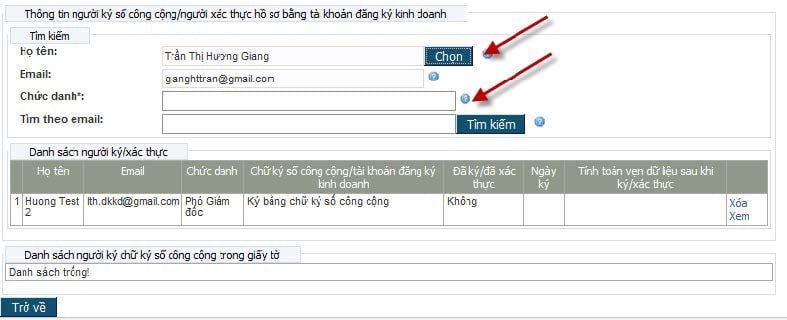
- Người nộp hồ sơ/người đăng ký nhấn nút [Chọn] để yêu cầu cá nhân chịu trách nhiệm ký lên hồ sơ ký lên hồ sơ. Thông tin về cá nhân chịu trách nhiệm ký lên hồ sơ được cập nhật vào danh sách: Danh sách những người ký lên hồ sơ;
- Hệ thống sẽ tự động gửi email thông báo đến địa chỉ email đã đăng ký của các cá nhân có trách nhiệm ký lên hồ sơ.
Lưu ý:
- Tại bước này, nếu người nộp hồ sơ/người đăng ký muốn xóa tên một cá nhân nào đó khỏi danh sách các cá nhân cần ký lên hồ sơ, chọn nút [Xóa] tương ứng với cá nhân đó trong danh sách, xác nhận lại việc xóa tên cá nhân cần ký lên hồ sơ ->Tên cá nhân này sẽ được xóa khỏi danh sách.
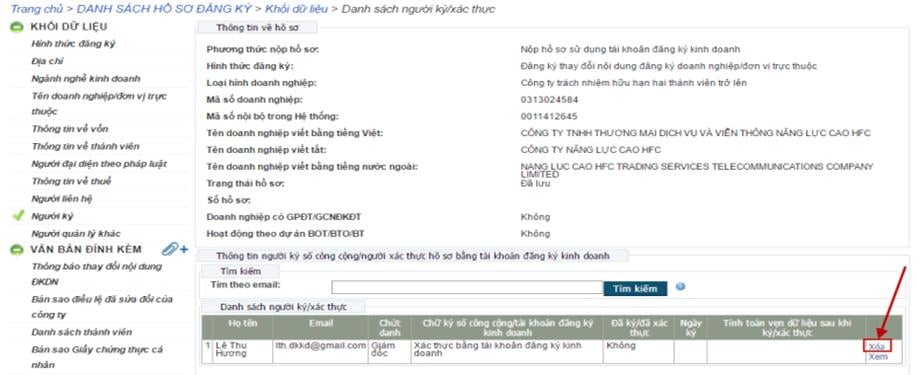
- Nếu tại Bước 4, người nộp hồ sơ/người đăng ký chọn phương thức nộp hồ sơ sử dụng chữ ký số công cộng -> tất cả các cá nhân ký số lên hồ sơ đều phải ký hồ sơ bằng chữ ký số công cộng (Hệ thống không cho phép cá nhân có Tài khoản đăng ký kinh doanh ký lên hồ sơ này).
- Nếu tại Bước 4, người nộp hồ sơ/người đăng ký chọn phương thức nộp hồ sơ sử dụng Tài khoản đăng ký kinh doanh -> tất cả các cá nhân ký số lên hồ sơ đều phải ký hồ sơ bằng Tài khoản đăng ký kinh doanh (Hệ thống không cho phép cá nhân có chữ ký số công cộng ký lên hồ sơ này).
Bước 8: Chuẩn bị hồ sơ
- Sau khi điền đầy đủ thông tin của hồ sơ, nhấn nút [Chuẩn bị];
- Nhập mã xác nhận hiển thị trên màn hình. Tên Phòng Đăng ký kinh doanh sẽ tiếp nhận hồ sơ được hiển thị bên dưới đoạn mã xác nhận và dưới dạng không chỉnh sửa được. Nếu hồ sơ vẫn còn thiếu thông tin theo quy định, Hệ thống sẽ hiển thị cảnh báo đỏ. Người nôp hồ sơ/người đăng ký phải chỉnh sửa và chuẩn bị lại hồ sơ. Hệ thống tự động chọn Phòng Đăng ký kinh doanh để xử lý hồ sơ căn cứ vào tỉnh/thành phố của địa chỉ trụ sở chính doanh nghiệp đã nhập tại bước nhập thông tin.
- Nếu hồ sơ đã đầy đủ thông tin theo quy định, nhập “chuỗi ký xác nhận” và nhấn nút [Xác nhận] để hoàn thành bước chuẩn bị hồ sơ.
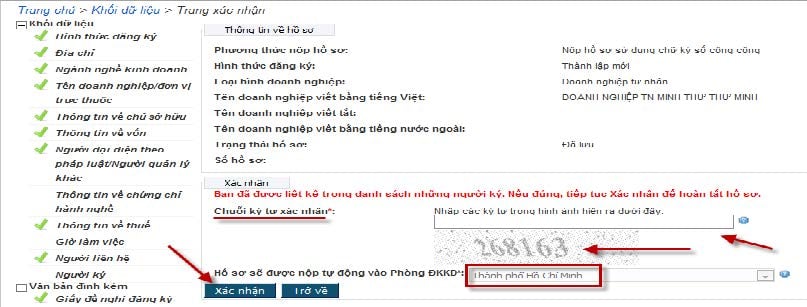
- Hệ thống tạo mã số tham chiếu của hồ sơ có dạng như sau: OD-xxxxxxx/xx, ví dụ: OD-0000377/13. Hồ sơ được chuyển sang trạng thái “Đã chuẩn bị” và không thể chỉnh sửa được thông tin.

* Ký số/ Xác thực hồ sơ đăng ký doanh nghiệp qua mạng điện tử
- Việc chỉ định người ký số/xác định hồ sơ đăng ký doanh nghiệp được thực hiện tại bước kê khai thông tin trong bộ hồ sơ đăng ký doanh nghiệp qua mạng điện tử, như hướng dẫn tại phần trên.
- Để tiến hành ký số/Xác thực hồ sơ đăng ký doanh nghiệp, cá nhân chịu trách nhiệm ký lên hồ sơ mở hồ sơ cần ký, nhấn nút [Ký số/ Xác thực bằng tài khoản ĐKKD] để tiến hành ký số/xác thực.
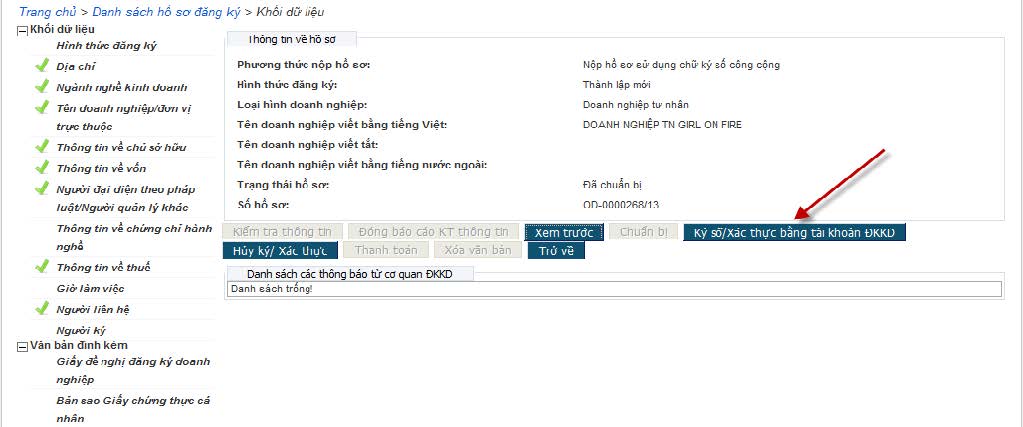
- Với trường hợp hồ sơ dùng chữ ký số công cộng, cá nhân chịu trách nhiệm ký lên hồ sơ thực hiện các bước sau:
+ Cắm USN token vào ổ cắm USB của máy tính;
+ Tích chọn nút xác nhận “Tôi xin cam đoan tính trung thực, chính xác và toàn vẹn của hồ sơ đăng ký và các tài liệu đính kèm”;
+ Nhấn nút [Xác nhận]Máy tính sẽ tự động chạy chương trình để nhận dạng chữ ký số công cộng và người nộp hồ sơ/người đăng ký sẽ chọn chữ ký số công cộng dùng để ký lên hồ sơ;
+ Nhấn nút [Ký số/Xác thực bằng Tài khoản ĐKKD];
+ Nhập mã PIN;
+ Khi hệ thống thông báo việc ký số thành công, nhấn nút [Đóng].
- Với trường hợp hồ sơ dùng Tài khoản đăng ký kinh doanh, cá nhân chịu trách nhiệm ký lên hồ sơ thực hiện các bước sau:
+ Tích chọn nút xác nhận “Tôi xin cam đoan tính trung thực, chính xác và toàn vẹn của hồ sơ đăng ký và các tài liệu đính kèm” -> Phần tên đăng nhập đã được mặc định sẵn, người ký chỉ cần nhập mật khẩu của tài khoản thông thường đã tạo;
+ Nhấn nút [Xác nhận].
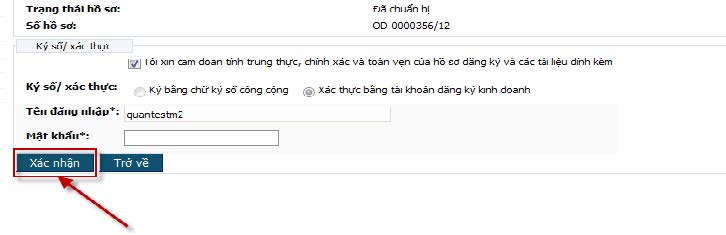 - Hồ sơ đang trong quá trình ký có trạng thái “Đang ký”, người nộp hồ sơ/người đăng ký có thể xem thông tin về tình trạng ký hồ sơ bằng cách chọn khối thông tin [Người ký/Xác nhận].
- Hồ sơ đang trong quá trình ký có trạng thái “Đang ký”, người nộp hồ sơ/người đăng ký có thể xem thông tin về tình trạng ký hồ sơ bằng cách chọn khối thông tin [Người ký/Xác nhận].
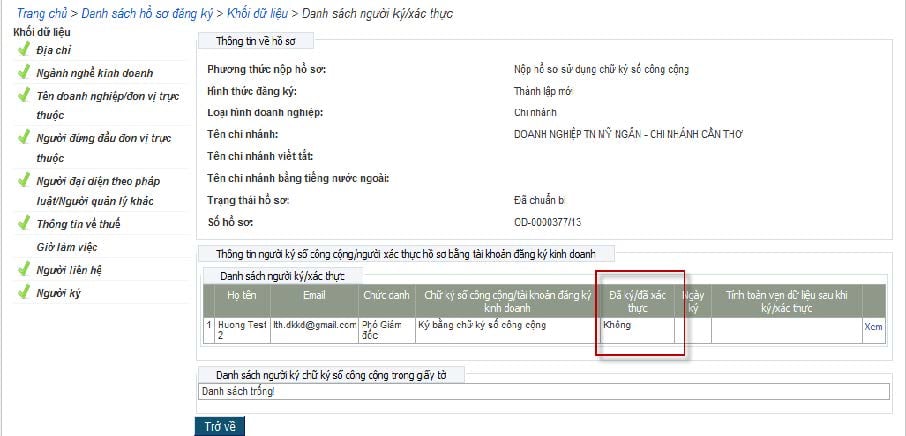
Khi hồ sơ đã có đầy đủ chữ ký, trạng thái hồ sơ sẽ chuyển thành “Đã ký”. Nếu phát hiện sai sót trong việc gán tên cá nhân chịu trách nhiệm ký lên hồ sơ, người nộp hồ sơ/người đăng ký có thể thay đổi thông tin về cá nhân chịu trách nhiệm ký lên hồ sơ Nhấn nút [Hủy bỏ việc ký hồ sơ] và thực hiện lại bước ký lên hồ sơ từ đầu.
Lưu ý: Người nộp hồ sơ/người đăng ký chỉ có thể nộp hồ sơ khi tất cả các cá nhân có trách nhiệm ký hồ sơ đã ký vào hồ sơ.
Kiểm tra tính toàn vẹn khi ký/xác thực và tính toàn vẹn của hồ sơ và các tài liệu đính kèm được ký số đã tải lên
- Kiểm tra tính toàn vẹn của hồ sơ đăng ký qua mạng điện tử sau khi đã được ký số hoặc xác thực theo các bước sau:
+ Tại khối thông tin [Người ký/Xác nhận], trong danh sách những người ký tên trên hồ sơ, nhấn nút [Kiểm tra nếu có thay đổi] (Hình 24);
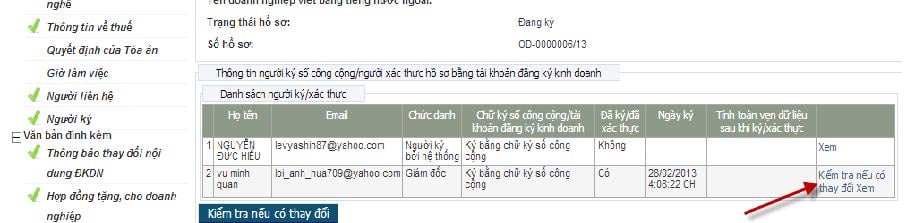
+ Hệ thống trả về kết quả:
++ Có thay đổi: nếu thông tin về chữ ký đã bị thay đổi trong quá trình ký hồ sơ.
++ Không thay đổi: nếu thông tin về chữ ký vẫn toàn vẹn trong quá trình ký hồ sơ.
- Kiểm tra tính toàn vẹn của tài liệu đính kèm đã được ký bằng chữ ký số công cộng theo các bước sau:
+ Tại danh sách các chữ ký đã ký số trong tài liệu đính kèm, nhấn nút [Kiểm tra nếu có thay đổi];
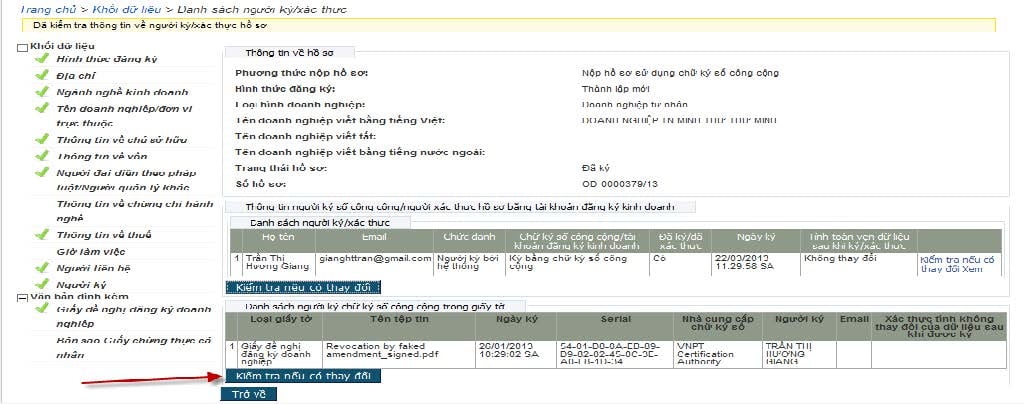
+ Hệ thống trả về kết quả:
++ Có thay đổi: nếu thông tin về chữ ký đã bị thay đổi trong quá trình ký hồ sơ.
++ Không thay đổi: nếu thông tin về chữ ký vẫn toàn vẹn trong quá trình ký hồ sơ
** Nộp hồ sơ vào Phòng Đăng ký kinh doanh
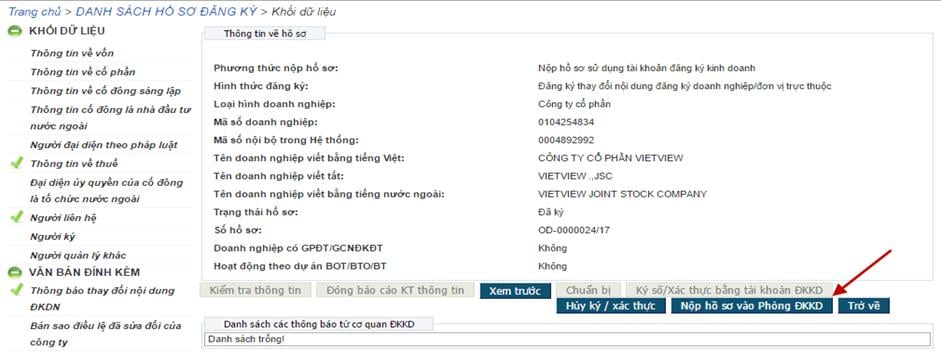
Bước 9: Hoàn tất quá trình nhập và nộp hồ sơ trên mạng
- Sau khi người nộp hồ sơ/người đăng kýhoàn thành việc thanh toán, hồ sơ đăng ký doanh nghiệp được chuyển sang trạng thái “Đang nộp” và được tự động tiếp nhận trên Hệ thống thông tin đăng ký doanh nghiệp quốc gia để và chuyển về tài khoản của Phòng Đăng ký kinh doanh tương ứng phục vụ cho việc xử lý hồ sơ. Hồ sơ sẽ chuyển sang trạng thái “Đã gửi đi” nếu được tiếp nhận thành công trên Hệ thống thông tin đăng ký doanh nghiệp quốc gia.
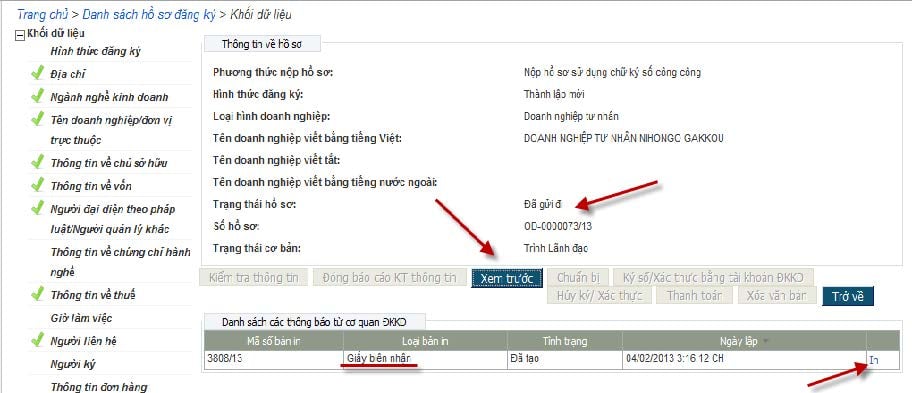
Hình 27: Trạng thái của hồ sơ sau khi thanh toán hoàn tất
- Khi hồ sơ đã được nộp thành công, Hệ thống hiển thị 02 bản in trên tài khoản của người nộp hồ sơ/người đăng ký.
+ Bản Xem trước hồ sơ bao gồm các thông tin của hồ sơ đã nộp -> Nhấn nút [Xem trước] -> [Khởi tạo] để tạo bản in này.
+ Giấy biên nhận -> Nhấn nút [In] để xem và in Giấy biên nhận.
* Theo dõi tình trạng xử lý hồ sơ
- Sau khi hồ sơ được lưu trên ứng dụng đăng ký doanh nghiệp qua mạng điện tử, người nộp hồ sơ/người đăng ký có thể tìm kiếm hồ sơ tại bất kỳ thời điểm nào.
- Sau khi đăng nhập vào tài khoản của mình, người nộp hồ sơ/người đăng kýchọn “Danh sách hồ sơ đăng ký” -> Tìm kiếm hồ sơ theo các tiêu chí có sẵn như tên doanh nghiệp; mã số doanh nghiệp; số tham chiếu của hồ sơ.

- Tại danh sách hồ sơ, người sử dụng có thể nhìn thấy tình trạng xử lý bộ hồ sơ đã đăng ký.
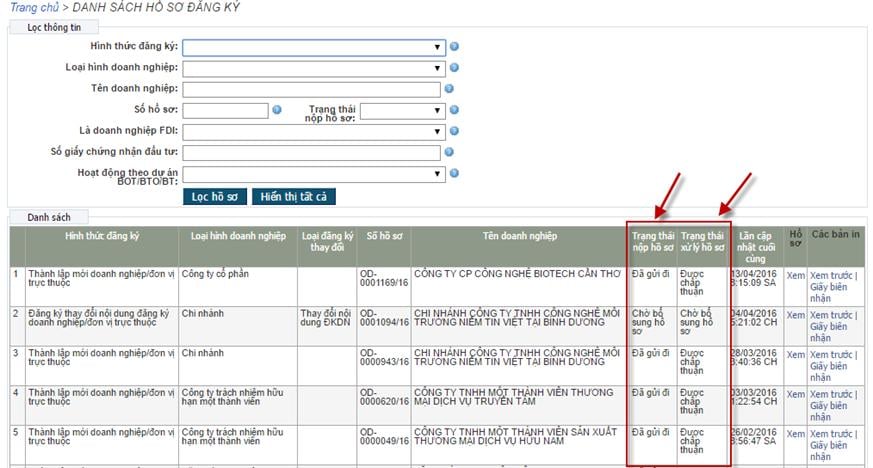
 Sơ đồ các bước xử lý hồ sơ đăng ký doanh nghiệp
Sơ đồ các bước xử lý hồ sơ đăng ký doanh nghiệp
Các giấy tờ nhận được khi đăng ký doanh nghiệp qua mạng điện tử
Người nộp hồ sơ/người đăng ký cũng có thể xem các văn bản liên quan đến hồ sơ: Giấy biên nhận hồ sơ nộp qua mạng; Thông báo yêu cầu bổ sung hồ sơ; Thông tin đầy đủ của hồ sơ nộp trên mạng và trạng thái nộp hồ sơ; trạng thái xử lý hồ sơ tương ứng với từng hồ sơ trong Danh sách hồ sơ đăng ký.
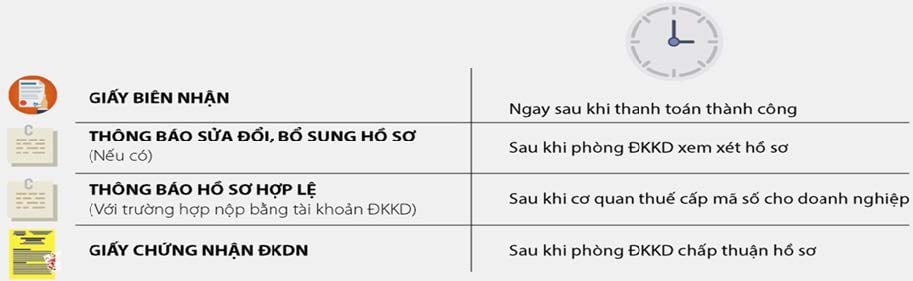
*Sửa đổi, bổ sung hồ sơ trong trường hợp hồ sơ cần sửa đổi, bổ sung
- Sau khi hồ sơ đã được nộp trực tuyến, Phòng Đăng ký kinh doanh xem xét để xử lý hồ sơ do doanh nghiệp nộp. Trong trường hợp Phòng Đăng ký kinh doanh yêu cầu doanh nghiệp sửađổi, bổ sung hồ sơ, người nộp hồ sơ/người đăng ký sẽ nhận được email thông báo tại địa chỉ email đã đăng ký.
- Khi đăng nhập vào tài khoản của mình người nộp hồ sơ/người đăng ký, người nộp hồ sơ/người đăng ký có thể xem Thông báo yêu cầu bổ sung thông tincủa Phòng Đăng ký kinh doanh đối với hồ sơ đó.

Các bước nộp hồ sơ sửa đổi, bổ sung
- Người nộp hồ sơ/người đăng ký truy cập Hệ thống trực tuyến, kiểm tra và chỉnh sửa hồ sơ theo yêu cầu, chuẩn bị và ký lại hồ sơ (tương tự các bước đã thực hiện khi nộp hồ sơ lần đầu).
- Hồ sơ sửa đổi bổ sung không phải thanh toán lệ phí đăng ký doanh nghiệp, do đó người nộp hồ sơ/người đăng ký không phải thực hiện bước thanh toán. Hồ sơ sẽ được tự động tiếp nhận vào Hệ thống thông tin đăng ký doanh nghiệp quốc gia sau khi hồ sơ được ký.
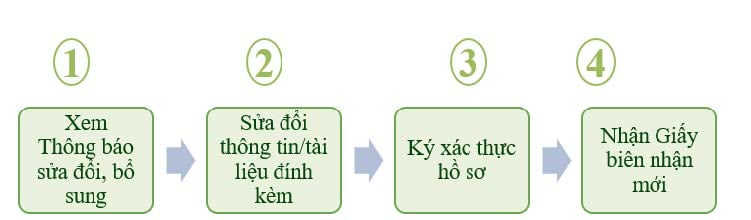
*Nhận kết quả
- Sau khi hồ sơ đã được nộp trực tuyến, Phòng Đăng ký kinh doanh xem xét để xử lý hồ sơ do doanh nghiệp nộp. Trong trường hợp hồ sơ đăng ký qua mạng hợp lệ, người nộp hồ sơ sẽ nhận được email thông báo tại địa chỉ email đã đăng ký.

Nộp hồ sơ bằng bản giấy (trường hợp sử dụng Tài khoản ĐKKD)
Trường hợp hồ sơ được nộp bằng Tài khoản ĐKKD, khi hồ sơ đăng ký qua mạng đã hợp lệ, người sử dụng cần nộp hồ sơ bằng bản giấy đến Phòng Đăng ký kinh doanh để được nhận kết quả đăng ký doanh nghiệp:
- (01) bộ hồ sơ ĐKDN bằng bản giấy (tương ứng với hồ sơ điện tử)
- Giấy biên nhận điện tử
- Thông báo hồ sơ điện tử hợp lệ.
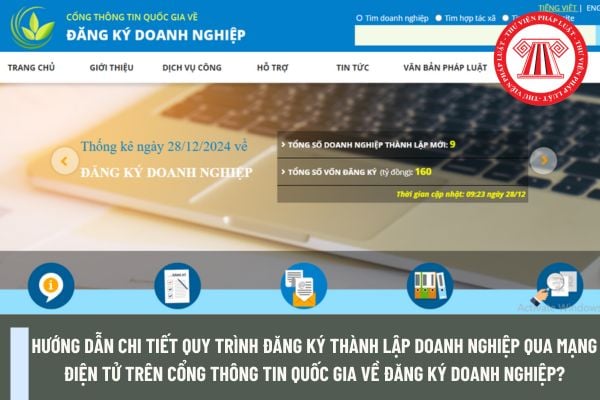
Hướng dẫn chi tiết quy trình đăng ký thành lập doanh nghiệp qua mạng điện tử trên Cổng thông tin quốc gia về đăng ký doanh nghiệp? (Hình từ Internet)
Mã số doanh nghiệp được cấp khi thành lập có phải là mã số thuế không?
Căn cứ quy định tại khoản 1 Điều 8 Nghị định 01/2021/NĐ-CP về mã số doanh nghiệp, mã số đơn vị phụ thuộc của doanh nghiệp, mã số địa điểm kinh doanh như sau:
Mã số doanh nghiệp, mã số đơn vị phụ thuộc của doanh nghiệp, mã số địa điểm kinh doanh
1. Mỗi doanh nghiệp được cấp một mã số duy nhất gọi là mã số doanh nghiệp. Mã số này đồng thời là mã số thuế và mã số đơn vị tham gia bảo hiểm xã hội của doanh nghiệp.
2. Mã số doanh nghiệp tồn tại trong suốt quá trình hoạt động của doanh nghiệp và không được cấp lại cho tổ chức, cá nhân khác. Khi doanh nghiệp chấm dứt hoạt động thì mã số doanh nghiệp chấm dứt hiệu lực.
3. Mã số doanh nghiệp được tạo, gửi, nhận tự động bởi Hệ thống thông tin quốc gia về đăng ký doanh nghiệp, Hệ thống thông tin đăng ký thuế và được ghi trên Giấy chứng nhận đăng ký doanh nghiệp.
...
Như vậy, theo quy định trên mỗi doanh nghiệp được cấp một mã số duy nhất gọi là mã số doanh nghiệp và mã số này đồng thời là mã số thuế của doanh nghiệp.
Ngoài ra, mã số doanh nghiệp còn là mã số đơn vị tham gia bảo hiểm xã hội của doanh nghiệp.
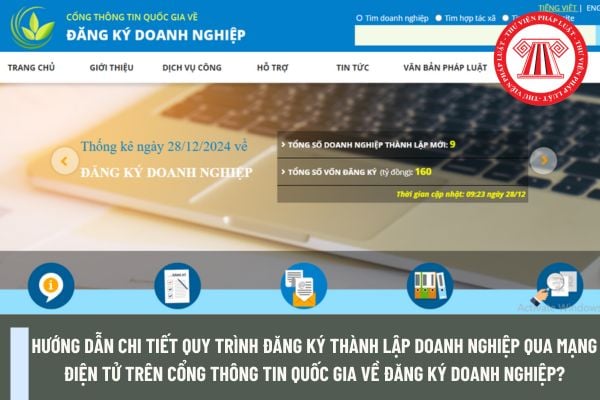

- Doanh nghiệp bảo quản tài liệu kế toán không an toàn, để hư hỏng, mất mát thì xử phạt như thế nào?
- Hướng dẫn chi tiết quy trình đăng ký thành lập doanh nghiệp trên Cổng thông tin quốc gia về đăng ký doanh nghiệp?
- Khai thuế thu nhập cá nhân đối với thu nhập từ hoạt động chuyển nhượng vốn ra sao?
- Mẫu thông báo nghỉ Tết 2025 dành cho doanh nghiệp? Doanh nghiệp có được nộp thuế điện tử vào dịp Tết không?
- Hạn cuối trả thưởng cho cán bộ công chức theo Nghị định 73 là khi nào? Các khoản tiền thưởng có chịu thuế TNCN?
- Nguyên tắc kế toán tài khoản 111 theo Thông tư 200 như thế nào?
- Nghị định 73/2024/NĐ-CP về quỹ tiền thưởng cho công chức, viên chức? Tiền thưởng kèm theo các hình thức khen thưởng có phải nộp thuế?
- Biển số xe 78 là tỉnh nào? Lệ phí đổi biển số xe mờ bao nhiêu?
- Chi cục trưởng Chi cục Thuế là ai? Trình độ của Chi cục trưởng Chi cục Thuế ra sao?
- Người nộp thuế thuộc đối tượng đăng ký thuế trực tiếp với cơ quan thuế theo Thông tư 86?

